发布时间:2025-01-01 10:38:18
在信息爆炸的时代,电脑文件已经成为我们工作和生活中不可或缺的一部分。无论是重要的工作文档、珍贵的家庭照片,还是其他形式的数字资产,一旦出现被误删除的问题,都可能带来无法挽回的损失。因此,掌握一些文件误删除恢复的方法和技术显得尤为重要。那么,电脑文件误删除该如何恢复呢?请不要过多得担心,下面就来推荐五个值得手动尝试的方法,一起来看下吧。
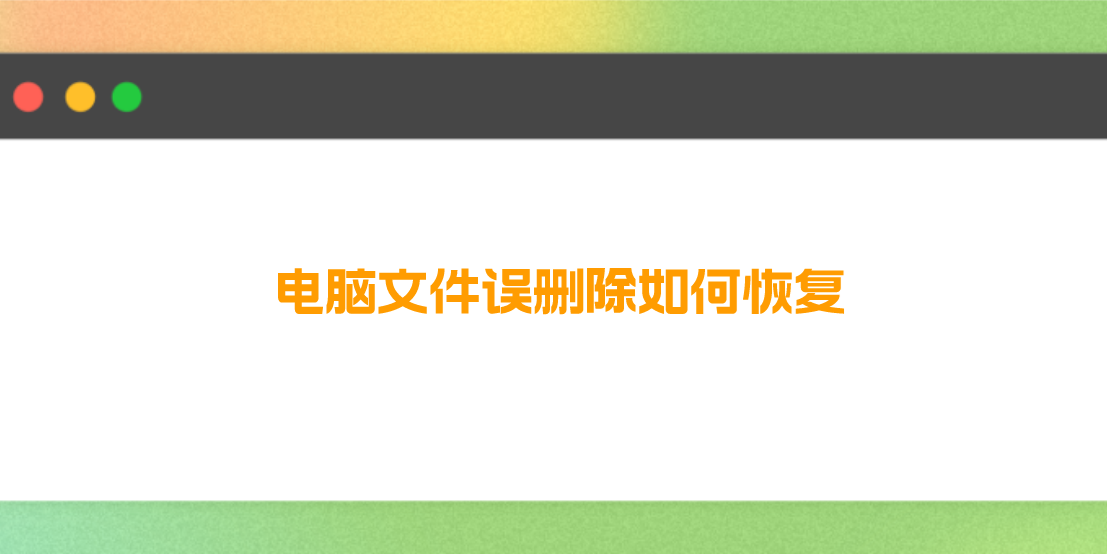
一、在回收站还原
在绝大多数情况下,电脑上被删除的文件会被送到回收站,因此第一步要做的就是打开回收站。有时候,我们可能只是随便删了文件,其实并不打算彻底从电脑中移除它。这时,你只需在回收站轻松找到文件,它安静地在那里,等你把它恢复到原处。万一回收站被清空了也别慌张,还有其他方法可以试试。如果说在回收站内未能发现误删的文件,便需另寻他法。或许文件并未存放在回收站里,亦或是某些操作使得文件被完全从回收站中清除。

二、利用系统还原
其次,电脑的系统恢复功能能使设备恢复到之前某个时段的状态。在遇到意外问题时,这项功能极为实用。若你的电脑已启用系统还原并设置了还原点,你便可通过此功能恢复被删除的文件。但需留意,系统恢复可能会调整电脑设置,导致你安装的部分软件或进行的设置丢失。尽管如此,如果说误删的电脑文件至关重要,尝试这种方法还是值得的。
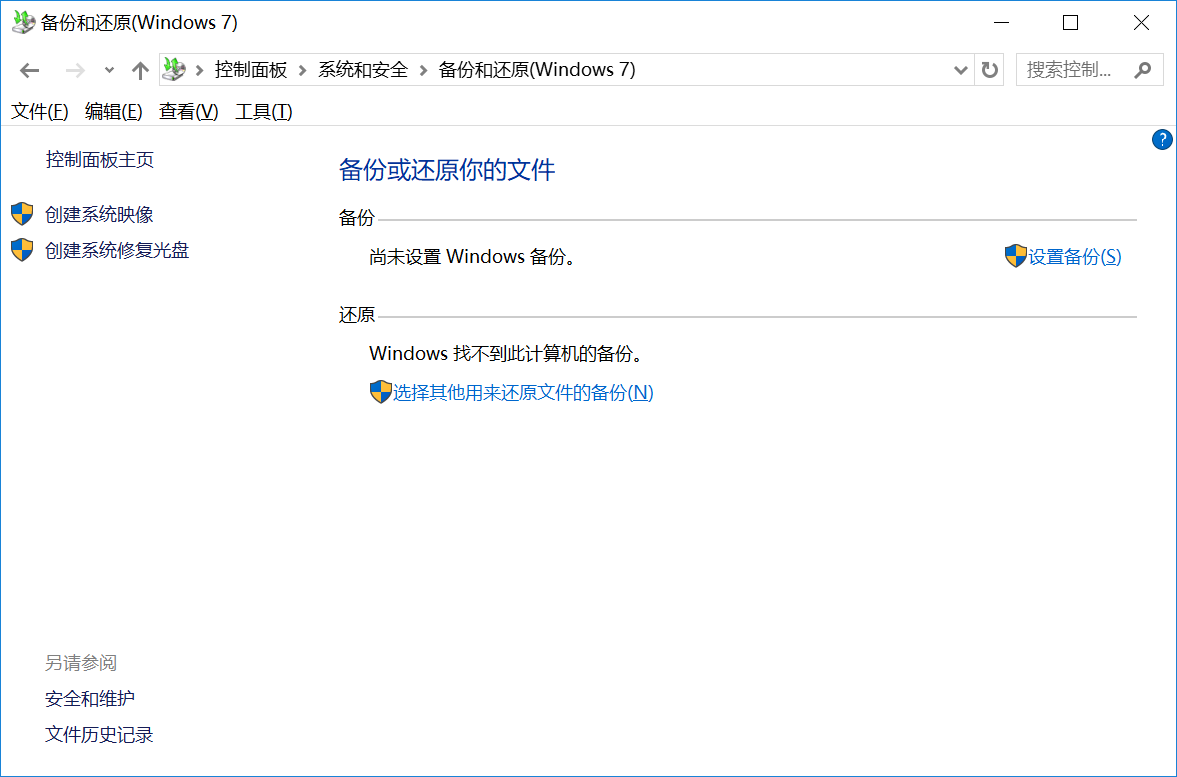
三、选择备份副本
您如果在之前执行过备份文件的操作,那么恢复误删的文件便变得十分简单。我们应当养成定期备份重要文件的习性,无论是使用程序还是个人操作。若先前已进行过备份,比如将文件存放在外接硬盘或云端,便能够直接从备份处找到所需文件。因此,我们在日常使用电脑时,必须高度重视备份工作,诸如办公文档、照片等,应定期保存在云端或移动硬盘上。
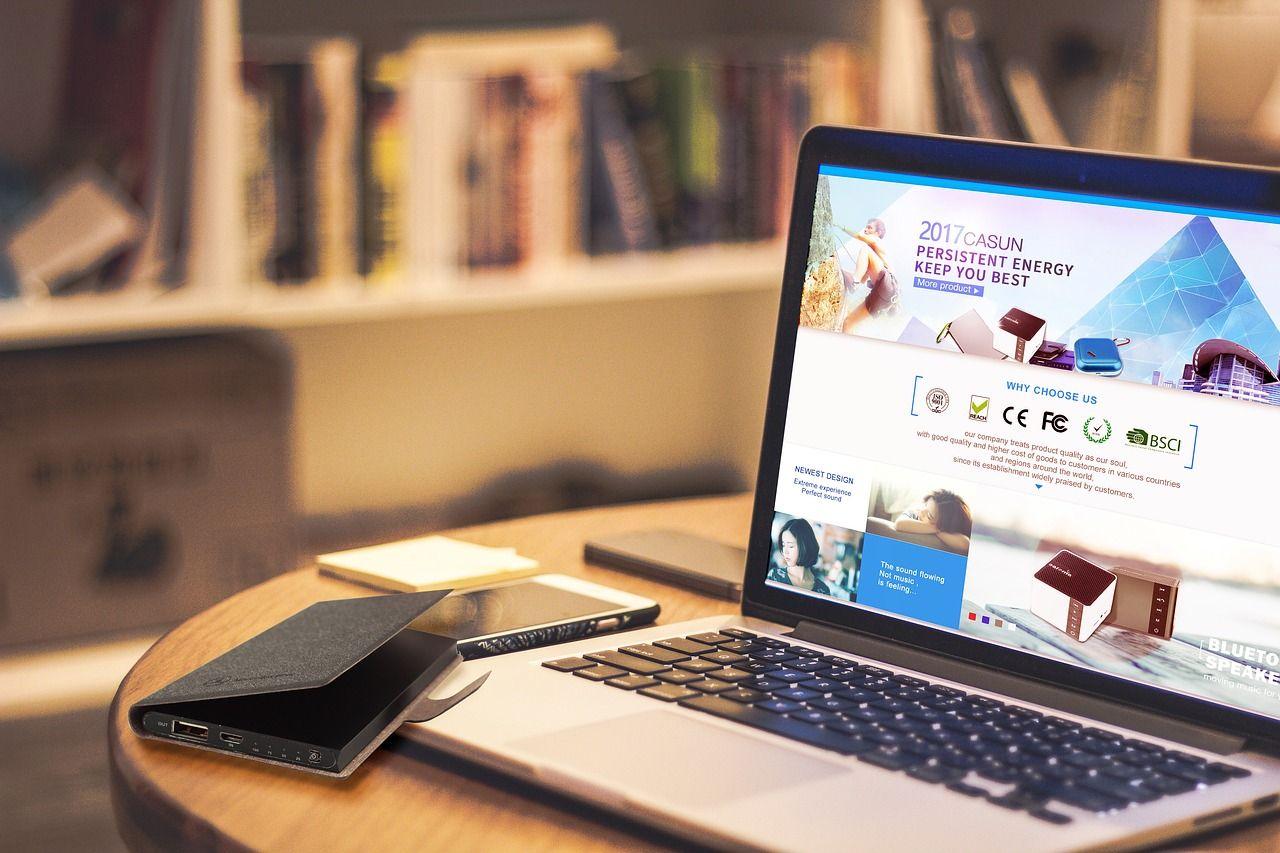
四、使用可靠软件
此外,市面上存在众多免费的文件恢复工具。它们大都操作简便,能识别出电脑中部分已删除的文件。这些软件通过搜索磁盘上残留的文件信息来尝试恢复数据。在使用这类软件时,需留意选择适配自家电脑系统的版本,并且要确保下载来源正规。
这种软件并非无所不能,有些文件一旦被彻底损毁或覆盖,可能就难以完全恢复。此外,使用时必须严格遵守软件的操作指南,否则恢复过程可能会以失败告终。因此如果说您不确定哪一款恢复的效果比较好,可以直接试试“Superrecovery”这款。
具体恢复操作:
步骤1、首先,您可以直接在电脑上运行“Superrecovery”软件,并标准模式下选择“误删除恢复”模式。此外,这款软件还有其它五个恢复模式,如果说您的桌面文件是因为执行了清空回收站被删除的,那么也可以选择“误清空回收站恢复”模式,并点击“下一步”。
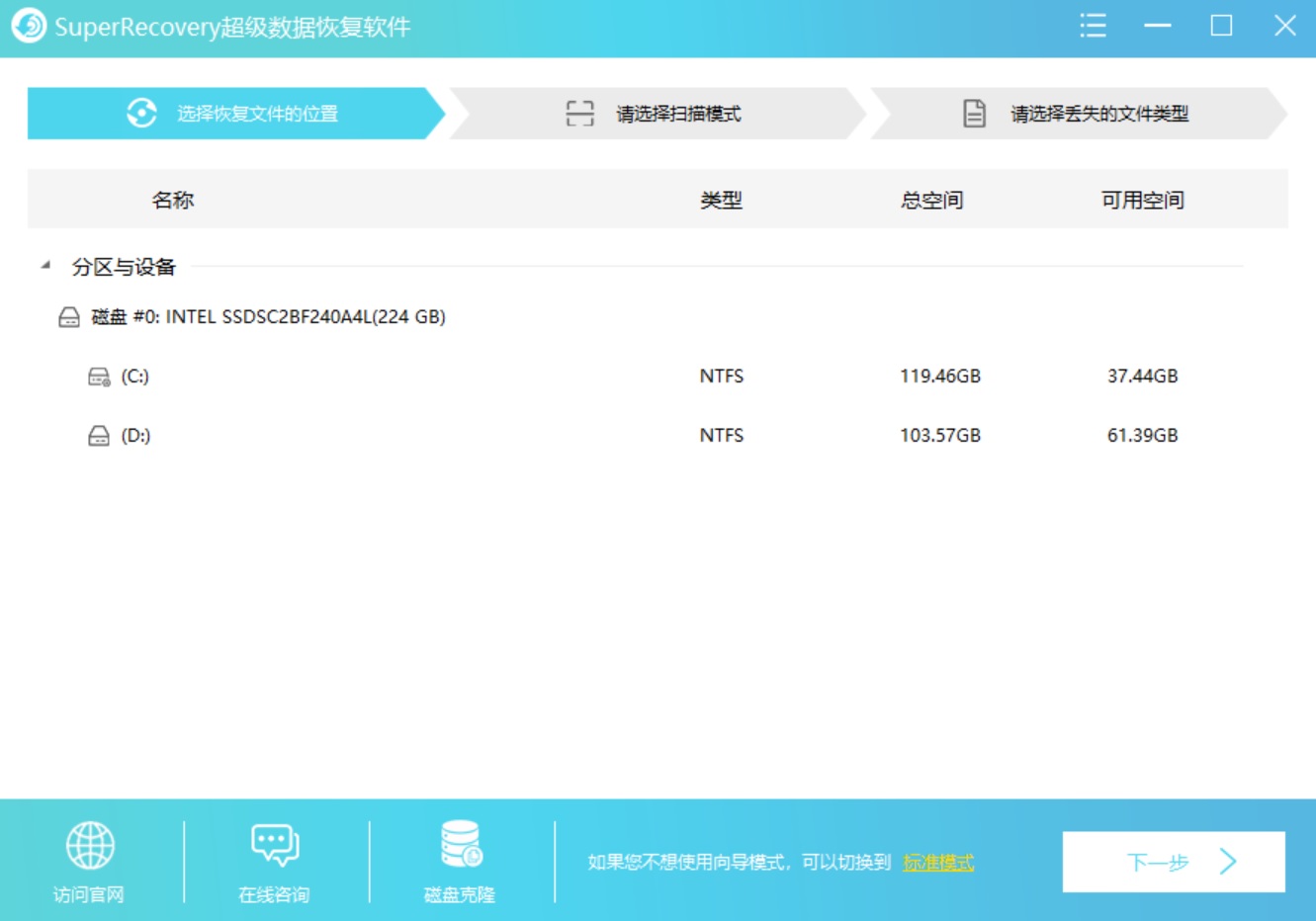
步骤2、然后,对文件的位置和类型进行筛选,并直接执行“扫描”的操作。等待软件扫描完成之后,可以免费地预览一下文件列表,确认找到想要恢复的文件后,直接选中并点击“开始恢复”即可。如果说没有扫描到需要恢复的文件,还可以返回到主界面,继续试试“深度扫描”的功能。
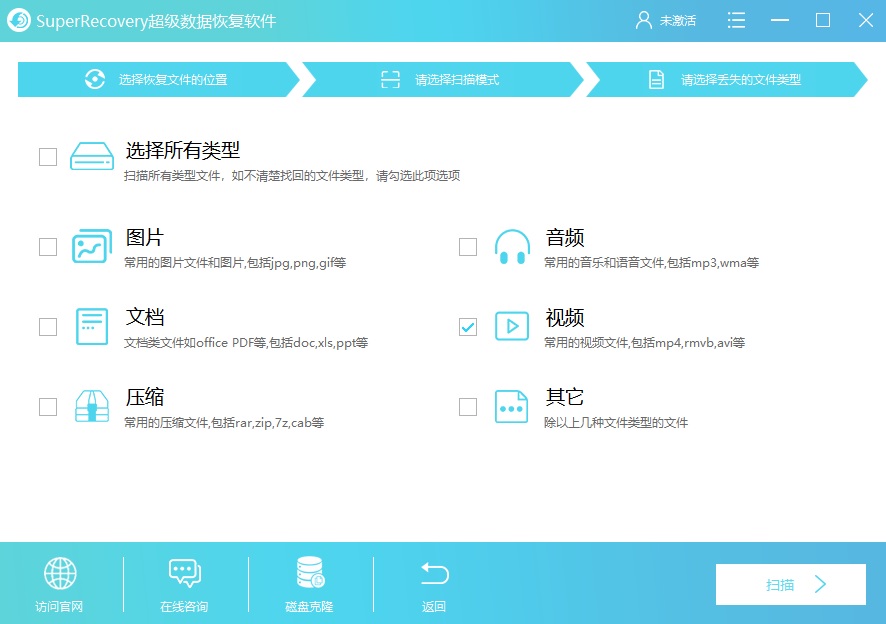
五、寻求专业帮助
除了上面分享的四个方法以外,文件如果说极为关键的,且先前手段均无法恢复,不妨考虑寻求专业数据恢复服务。此类机构配备专业设备和人员,擅长应对各类复杂数据丢失问题。然而,此类服务费用通常较高,且对于某些逻辑性破坏的数据恢复难度较大。当前对于数据损坏的硬盘,这些专业机构能够恢复其中的信息。在数据被严重覆盖的情况下,它们也能尝试进行数据恢复,即便这涉及到一些复杂的操作。

以上就是五个恢复电脑误删除文件的方法了,希望您在看完之后所遇到的问题都能够被解决。最后总结一下:在文件被误删除后,第一时间采取行动是关键。因为随着时间的推移,新的数据可能会被写入到原文件所在的位置,从而覆盖原有的数据,导致恢复难度增加。因此一旦发现文件被误删除,应立即停止使用该存储设备,并尝试使用专业的数据恢复软件进行恢复。温馨提示:如果您在使用Superrecovery这款软件的时候遇到问题,请及时与我们联系,祝您电脑文件误删恢复操作成功。